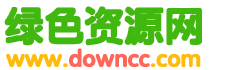經驗總結之無線路由怎樣設置
進入操作面板首頁之后,馬上就可以看到聯機設定精靈按鈕。大家別誤以為是什么特殊功能,其實就是無線路由怎樣設置,只是名字好聽點而已。點擊該按鈕,開始我們安裝設置之旅。第一站步驟信息告知。點擊聯機設定精靈按鈕后,頁面跳轉到步驟信息頁面,告知用戶接下來要進行的步驟,也算是有交代。無可操作內容,直接點擊下一步。
接著進入了設定密碼頁面。這個密碼就是方才我們登錄操作面板時的密碼,現在可以修改,免得被別人通過默認密碼有意或無意修改設置,造成麻煩。輸入默認密碼,然后在鍵入兩次新密碼,確認無誤,點擊下一步。無線路由怎樣設置注意,請記好您的密碼。
接著來到了選擇時區頁面,太熟悉的設置了。二話不說,選擇北京,香港,新加坡,臺北正8區就可以了。當然,如果你在國外,也可以選擇相應的時區。在南極點或北極點上網則隨便選……選好后,點擊下一步。
然后我們來到選擇WAN型態頁面,這里提供了四個連接選項,分別是動態IP地址,固定IP地址,PPPoverEthernet(即PPPoE)以及其他WAN型態。大家可以根據自己的具體情況設置,一般大家用的都是ADSL撥號上網方式連接,那我們選擇PPPoverEthernet,點擊下一步無線路由怎樣設置。
進入設定PPPoE頁面后,我們看到只有簡單的幾個輸入框,在第一個框內輸入ISP服務商給你的帳號,也就是撥號上網用的帳號,然后在下面輸入密碼。至于服務名稱,不輸入也可以。然后點擊下一步無線路由怎樣設置,完成此無線路由怎樣設置步驟。
進入無線路由怎樣設置完成頁面,也就說明我們已經成功完成了設置向導,點擊上一步可以回到上一個頁面重新設置。點擊重新激活,儲存我們前面幾個步驟的設置,并激活,我們就可以正常上網了。完成簡單設置向導后,基本上可以正常上網了。但喜歡刨根問題的我們,決定要把路由器的設置弄個明白。立馬點擊左邊導航欄上的無線網絡按鈕,進入無線路由怎樣設置的首頁。
我們看到無線設定的頁面有點似曾相識的感覺,沒錯,在設置向導的步驟中,有一項就是無線設置,設置的內容跟此頁的內容相同。如果大家要使用無線網絡的話,當然得把無線端設為激活狀態。而無線網絡ID的話就是前面提到過用來識別路由器用的,輸入自己喜歡的ID即可。信道選擇自己相應的信道,而安全方式則不建議使用無,選擇其他選項,并輸入安全密碼。這樣,沒密碼的機器才無法輕易連接到你的網絡中。
無線路由怎樣設置。接著,我們點擊WAN按鈕,進入WAN廣域網設置頁面。之前在設置向導中,我們已經說過,一般ADSL用戶都是使用PPPoE方式撥號上網的。所以我們選中PPPoE選項,然后進行下面的操作。其它方式上網的用戶選中相應的選項即可。
點選PPPoE后,在下面欄目進行設置。在MAC地址上,如需輸入本機的MAC地址,只要點擊“從用戶端復制MAC地址”按鈕便可以自動獲得本機的MAC地址,非常方便。然后點選“動態PPPoE”選項。至于PPPoE用戶名,密碼,以及服務名稱,之前我們已經提到過,用于撥號上網,只要輸入撥號上網的帳號密碼即可。
IP地址和主次DNS服務器的設置輸入跟我們在WINDOWS下的設置一樣,輸入相關IP就可以了。最大閑置時間默認是5分鐘,大家也可以根據自己的需要做相應修改。MTU為最大傳輸數據包,默認是1492,如特殊需要的話,不作修改便可。而聯機方式我們點選有流量時聯機,意思是有程序需要上網的時候會自動聯機。
當然,不嫌麻煩的話可以選擇手動聯機。或者選擇自動聯機保持總是聯機狀態。最后改變TTL數值我們保留激活狀態。TTL(生存時間)TTL是IP協議包中的一個值,它告訴網絡路由器包在網絡中的時間是否太長而應被丟棄。而IGMP(互聯網組管理協議)也保持激活狀態,不需修改。
點擊最下面執行按鈕,保存無線路由怎樣設置。緊接著我們來到LAN設置頁面。簡單的幾個框,輸入完成后即可。首先是IP地址,這個我們不用多說。然后是子網絡遮罩,其實就是子掩碼,在windows上我們見了不少,一般都是255.255.255.0。最后是網域名稱,如果需要加入域的話,輸入相關名稱即可;默認的話,不輸入即可。
最后我們點擊DHCP按鈕,進入動態分配IP地址頁面。如果希望連接到路由器上的計算機能夠自動獲得IP地址的話,則需要激活DHCP服務器功能。然后輸入起始和結束的IP地址,定義自動獲得IP的地址段。而租約時間則是設定被指派的IP地址可使用的時間。到期后再自動換成其他IP。
如需開啟固定DHCP功能的話,點擊下面的激活選項,然后在輸入框內輸入相應的信息即可。我們還可以在下面的狀態表上看到目前的動靜態DHCP狀態。點擊執行,保存設置。頂部導航欄的第二項是進階設定,點擊后進入了設定的首頁,即虛擬服務器設置頁面。
需要使用虛擬服務器功能的話則點擊激活,然后輸入服務器的服務名稱,用以區分不同的服務。然后輸入希望被用作服務器的IP地址以及個人和公共端口以及協定方式即可。排程就是虛擬服務器啟用的時間,可以一直開啟,也可在指定時段開啟。最后無線路由怎樣設置,我們還可以在虛擬服務器列表上看到我們已添加的服務,并可以點擊修改圖標進行設置。
而特殊應用程序功能允許用戶針對特定的軟件在NAT下執行。要求輸入的信息基本上和虛擬服務器相同,只是多了一個觸發端口段,我們把應用程序的端口段輸入進去即可。點擊執行保存設置。
過濾器顧名思義是用以過濾特定的網絡及連接。我們可以通過IP,URL,MAC以及網域過濾。點選不同的選項后,下面會出現不同的輸入框,方便用戶進行設置。如需開啟IP過濾功能的話,需要將選項點選為激活狀態,然后在下面輸入IP或IP端,端口范圍以及協議。然后再確定過濾的時間,點擊執行即可。
接著我們進入了防火墻設置界面,防火墻功能的設置基本上和電腦上的防火墻一致。激活后,選擇允許或者禁止通信選項,然后輸入來源和目的起止IP,接著輸入端口和應用時間即可完成。設置完后,我們可以在下面列表前面的選框內勾選是否開啟該規則,方便,易用。
此款路由器考慮周到的地方還不只一個,還提供了DDNS動態域名服務的功能。為希望用自己的電腦建立網站的用戶提供極大的便利。開啟之后,我們選擇好提供者,然后輸入主機名稱,帳號密碼就完成了此項設置,非常簡單!動態域名服務的下面是DMZ即俗稱的隔離區或非軍事區,可以將一臺計算機完全暴露在互聯網上。你想“暴露”嗎?點擊激活,并輸入IP即可暴露。當然,我們不建議大家作此大膽“舉動”。
最后,我們進入了無線設定頁面,這個頁面是用于對無線設置的進一步操作。一般用戶無需修改,采用默認值即可。下面給出幾個術語的解釋,方便需要更改這些設置的用戶們。至于是作何用途,有專門的文章會進行介紹。
◆Beacons是由無線網絡基地臺(ap)同步傳送至無線網絡上的資料封包。
◆RTS就是RequestToSend請求發送。
◆Fragmentation是數據包的拆分。
◆DTIM則是數據待傳指示信息。
◆無線方式就是無線傳輸協議。混合模式則選Mixedmode,G協議則選擇Gmode。
◆傳輸率則是無線傳輸最大速率,這里可以對其進行限制。
◆SSID則是用來區分不同的網絡,默認激活可以被其它設備搜索到這個網絡。
點擊頂部導航“工具”按鈕后,頁面跳轉到管理者系統頁面。在這里我們可以更改管理者的密碼以及添加使用者帳號。路由器出廠默認建立了admin管理員帳號,用戶可以在下面的密碼框內輸入舊密碼以及希望使用的新密碼以更改密碼。當然,如果大家還想建立一個受限制的使用者user帳號的話,可以在下面的框內輸入密碼即可。
無線路由怎樣設置:如果希望通過遠程管理路由器的話,可以激活此功能,然后在IP地址上輸入遠程管理的電腦的IP地址,以及登錄端口,點擊執行,保存設置。接著來看看時間工具頁面,路由器提供了激活NTP功能。這功能和我們XP上的功能完全一樣,是通過網絡獲取時間。若想通過這種方式獲得時間,選擇激活NTP,然后選好服務器和時區之后就可以了。
除了NTP功能外,我們還可以手動設置時間,只要選中這個選項,然后調整日期時間即可,這個不用多說。最后一個是日光節約時間選項,一開始我還搞不懂什么意思。原來這個就是夏令時制的意思,估計國內的朋友們都用不上這個選項。而系統設定頁面則用戶備份保存當前的設定,以及載入已保存的設置,方便日后管理。同時還提供了一個恢復出廠設置按鈕,從這可以看出,此款路由器還算人性化。
韌體更新四字本人認為改成“固件升級”也許更能被大家接受。用戶下載后點擊瀏覽按鈕,選中固件升級文件,點擊執行后便能開始升級路由器的固件了。需無線路由怎樣設置注意,千萬要確保在升級期間不能斷電,否則會出現莫名其妙的問題。
最后,我們剩下其他項目了,跳轉到該頁面后,出現了一大串選項,但都是單選框,非常簡單。頁面上大都注明了用途,所以不用太多解釋。不過值得注意的是,路由器出現了“XBOX支持”功能,考慮的真周到,值得贊賞。
最后我們進入了系統狀態欄目。在系統信息下面,我們可以看到路由器詳盡的設置信息,包括LAN端的,WAN端的以及無線端的。詳細狀態信息,一目了然。在這個頁面下,我們唯一可操作的是斷開和連接網絡。只有兩個按鈕,非常簡單。點擊左邊系統記錄按鈕,進入日志界面。如發現有什么問題,我們可以在此查看系統日志,方便我們進行維護。點擊進階設定按鈕可以對日志進行設置。
在流量統計頁面下,用戶可以查看目前的WAN,LAN以及無線端流量信息。點擊更新頁面,即可刷新當前數據,重置按鈕則使數據歸零。在無線用戶列表頁面,我們可以檢測到目前連接到路由器的無線設備,可以看看是否有其它不明機器侵入了
關鍵詞:無線路由
閱讀本文后您有什么感想? 已有 人給出評價!
- 0


- 0

- 0


- 0


- 0


- 0